Naturalmente, ogni prodotto tende a rompersi. Il microfono non fa eccezione. Ma il fatto che ci siano problemi non significa morte. Naturalmente, ci sono modi per aiutare a riconfigurare il dispositivo. Pertanto, in questo articolo analizzeremo le principali cause di difetti e considereremo anche le opzioni per le quali è possibile configurare l'apparecchiatura.

Perché il microfono non funziona in discordia
Ci sono diverse sfumature su questo problema. Pertanto, in una situazione separata, possono essere intrinseche diverse fonti di malfunzionamento. Di conseguenza, al fine di comprendere più accuratamente l'intera essenza, si consiglia di considerare ciascun caso separatamente.
Discord non vede il microfono
Naturalmente, le cause stesse dipendono direttamente dalle caratteristiche individuali che sono considerate dal sistema, tuttavia, il più comune è disattivare il microfono. Pertanto, è necessario seguire la seguente procedura:
- Innanzitutto è necessario ricontrollare il collegamento di apparecchiature esterne direttamente all'unità di sistema del personal computer.
- Successivamente, è possibile rivedere attentamente le impostazioni del sistema audio. Poiché in questa fase è possibile rilevare che il dispositivo è completamente disconnesso.
- Pertanto, verificare l'operabilità della propria scheda audio e dei driver non fa male. Se è installata la versione precedente, si consiglia vivamente di aggiornarla. Tuttavia, per chiarire le informazioni, è necessario andare a Gestione dispositivi, che si trova direttamente sul personal computer. Successivamente, devi trovare l'icona del microfono e fare clic su di essa una volta. Qui è dove è possibile ottenere tutte le cose possibili sul driver. Se è ancora necessario eseguire l'aggiornamento, è necessario scaricare il driver da Internet o, se possibile, eseguire un aggiornamento automatico.
BACKGROUND. Inoltre, non dimenticare che l'applicazione potrebbe diventare obsoleta. In realtà, deve essere periodicamente aggiornato in futuro.
Pertanto, non c'è nulla di complicato qui, è importante solo assicurarsi che il lavoro di ciascun meccanismo sia eseguito completamente. Poiché il più delle volte sorgono problemi a causa del fatto che uno degli elementi non svolge le sue funzioni in modo affidabile.
Il microfono funziona, ma non riesci a sentire la discordia
E questo problema, ovviamente, è associato alle impostazioni interne del messenger. Cioè, che la correzione della situazione sarà fatta diversamente. Vale a dire, è necessario soddisfare i punti descritti di seguito:
- Prima di tutto, l'applicazione si avvia. Quindi devi andare alla sezione che rappresenta le impostazioni dell'utente.
- E poi tutto è semplice: dovresti fare clic sulla scheda sotto il nome "voce e video". Sarà disponibile un elenco di nomi di dispositivi. Dovrai annotare quello che è tuo: un microfono precedentemente collegato.
- Quindi devi lavorare con il cursore. Se è compreso tra il 10 percento e il 15, è possibile aumentare l'indicatore a 50 o 60.
- Nella modalità di input, è preferibile impostare l '"attivazione premendo" e specificare i parametri più minimi. In conclusione, puoi ancora sperimentare con le impostazioni e trovare la soluzione ideale per te, in cui il suono verrà ascoltato anche nell'applicazione gratuita per la comunicazione. Ma anche qui: prima devi ancora assicurarti che il microfono stesso funzioni.
Se nessuna delle soluzioni precedenti è di aiuto, dovrai senza dubbio contattare un centro di assistenza in cui potrai sia scoprire l'origine del problema sia capire come risolverlo.
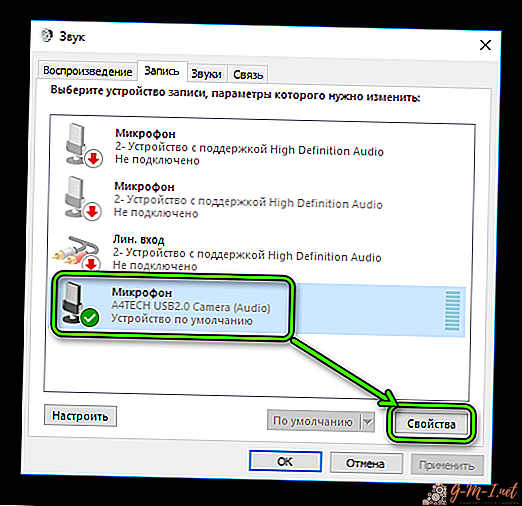
Come impostare un microfono in discordia
Una volta che i problemi sono stati risolti e l'apparecchiatura è pronta a fare il suo lavoro al massimo, è possibile procedere alle impostazioni, che dipendono anche dal dispositivo principale: un personal computer o un laptop.
Discorda come accendere il microfono
Quindi, per attivare il prodotto e ottenere il risultato, dovrai eseguire il seguente algoritmo di azioni presentato, che prevede le impostazioni del programma:
- Per prima cosa devi eseguire l'applicazione. Sulla riga in cui si trova il nome utente, è raffigurata un'icona, che deve essere premuta una volta.
- Successivamente, viene visualizzata la finestra delle impostazioni, in cui è necessario selezionare la sezione "voce e video". Saranno disponibili due opzioni "volume microfono" e "volume audio". Il primo di questi è il dispositivo di input. Per quanto riguarda il secondo, questo è il suo effetto sulla riproduzione dei messaggi vocali inviati dall'interlocutore.
- Pertanto, utilizzando il dispositivo di scorrimento, è possibile tradurre i parametri del suono in qualsiasi direzione: per rendere sia più silenzioso che più forte.
- Ora vai alla sezione del dispositivo di input. È lui che visualizza il microfono. Pertanto, viene fornita anche una ricerca automatica di tutte le opzioni possibili. Con esso, il proprietario può scegliere il più preferibile e interagire ulteriormente con lui. Non dimenticare la "conclusione". Questa categoria comprende non solo gli altoparlanti, ma anche le cuffie, rispettivamente.
- La funzione Push-to-talk è responsabile del ritardo nell'attivazione dei tasti di scelta rapida. Quando si imposta il dispositivo di scorrimento al massimo, la voce verrà ascoltata solo dopo due secondi dalla pressione del pulsante.
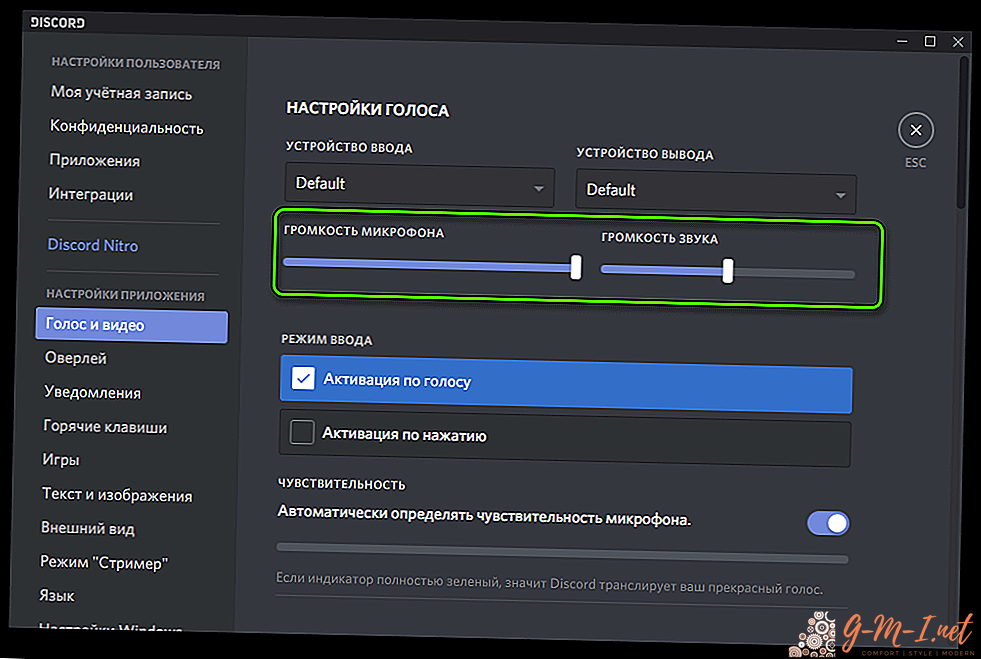
Come accendere il microfono nella discordia su un laptop
Questo manuale sarà utile per gli utenti di Windows 7. Quindi, direttamente all'esecuzione:
- Nell'angolo in basso a destra dovresti trovare una speciale icona dell'altoparlante e fare clic su di essa una volta con il tasto destro del mouse.
- Dopo di che sarai in grado di utilizzare una finestra chiamata "suono". Inoltre, è possibile rilevare un'immagine del microfono. Se non è attivo, utilizzare il pulsante destro del mouse per fare clic sulla finestra "Abilita".
In realtà, questo è l'intero piano, dopo il quale l'attrezzatura dovrebbe funzionare.
Se il dispositivo continua a non funzionare, si consiglia di fare riferimento direttamente alle impostazioni dell'applicazione, e questo viene fatto tramite l'account utente. Di conseguenza, tutte le frodi sono identiche a quelle eseguite su un personal computer: la sezione audio, dopo di che viene attivata l'apparecchiatura di uscita. Vale la pena capire che in una situazione in cui nessun metodo aiuta, dovrai passare alla barra delle applicazioni. E già attraverso di essa per autorizzare le prestazioni.

Come consentire l'accesso al microfono in discordia
Questo è ancora più veloce della connessione stessa. Hai solo bisogno di:
- Fare riferimento a "Impostazioni di sistema", quindi andare a "Riservatezza". Quindi la linea "microfono e videocamera" sarà a tua disposizione, dovresti fare clic su di essa.
- Pertanto, nella finestra risultante, dovrai trovare due interruttori. Sono in "consentire alle applicazioni di utilizzare il microfono e la fotocamera". Come puoi già immaginare, alla fine vale la pena notare una risposta positiva sul puntatore. Dopodiché è importante non dimenticare di salvare i parametri modificati. Una volta modificate, è possibile procedere in modo sicuro alla ricerca di indicatori aggiornati e assicurarsi che le manipolazioni vengano eseguite correttamente. Pertanto, non vi è alcuna complessità nel processo, quindi tutti possono gestirlo.
Come impostare un microfono Discord in modo che tu possa sentire
Ovviamente, puoi configurare l'applicazione all'infinito, ma questo non avrà senso se l'interlocutore non ti ascolta. Pertanto, per garantire la funzionalità garantita, è necessario utilizzare il piano:
 Innanzitutto, ovviamente, controlliamo le impostazioni del programma. È necessario accedere all'opzione "voce", quindi assicurarsi della connessione.
Innanzitutto, ovviamente, controlliamo le impostazioni del programma. È necessario accedere all'opzione "voce", quindi assicurarsi della connessione.- Assicurarsi che non sia presente alcun segno di spunta sopra la riga "attivazione vocale".
- Quindi, apri le impostazioni avanzate. E quindi disattivare la scheda sotto il nome "controllo vocale".
- Se la tua voce viene interrotta durante una conversazione, dovresti prestare attenzione alla sensibilità del microfono. Per questo, viene solitamente impostato il valore ottimale. In un'altra situazione, è possibile eliminare completamente il segno sul rilevamento automatico.
ATTENZIONE. Se non è ancora possibile configurare ragionevolmente Discord, potrebbe essere necessario installare una versione aggiornata. Oppure prova ad accedere con l'account amministratore. Inoltre, dovresti assicurarti che il microfono funzioni affatto. Questo può essere fatto facilmente con l'aiuto di vari altri programmi o grazie alle impostazioni del sistema operativo.

 Innanzitutto, ovviamente, controlliamo le impostazioni del programma. È necessario accedere all'opzione "voce", quindi assicurarsi della connessione.
Innanzitutto, ovviamente, controlliamo le impostazioni del programma. È necessario accedere all'opzione "voce", quindi assicurarsi della connessione.
Lascia Il Tuo Commento